Eclipse字体设置简要概述:
Window -> Preferences -> General -> Appearance -> Colors and Fonts -> Basic -> Text Font -> Edit 调节控制台字体大小。
Window -> Preferences -> General -> Appearance -> Colors and Fonts -> Java -> Java Editor Text Font -> Edit 调节主窗口字体大小。
一、Eclipse控制台字体设置:
下面这个就是是eclipse默认的控制台字体
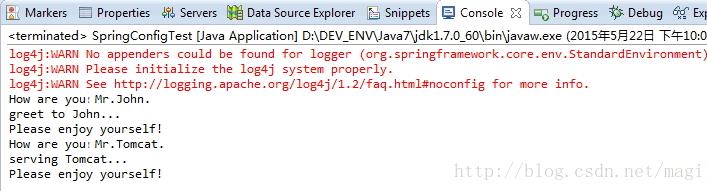
1、首先点菜单上的Windows,然后点击Preferences,如下图所示:
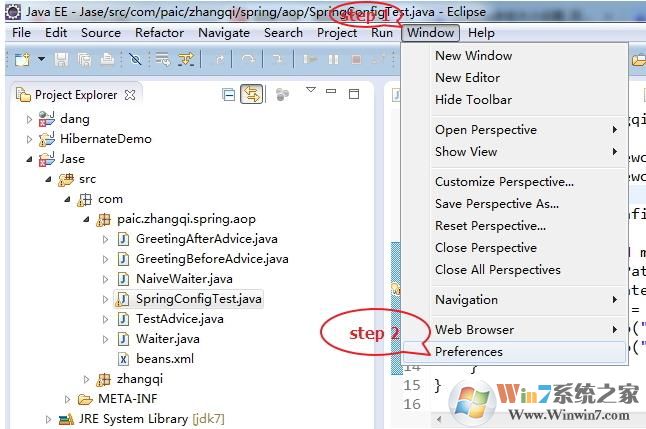
2、展开 General -> Appearance,选择colors and fonts ,然后在右侧展开 basic ,并选择 Text Font ,然后点edit;下图
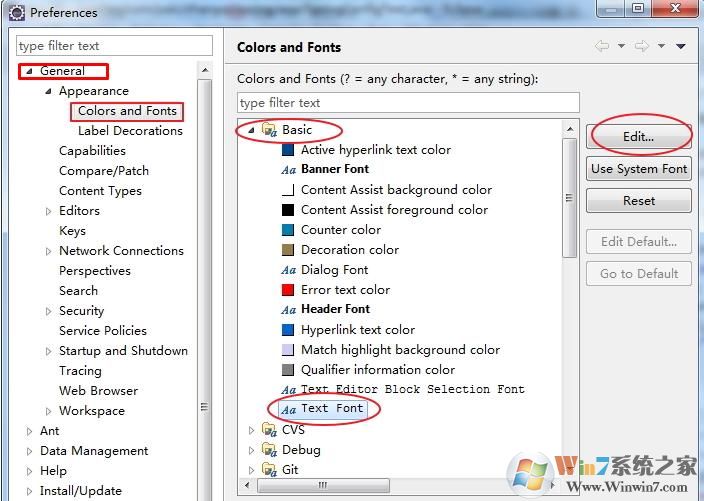
3、这里按照自己需要的字体和字体大小进行设置,选择好了点确定,回到主窗口;(如果这里找不到你需要的字体,可以去windows7字体文件夹看看字体有没有隐藏)
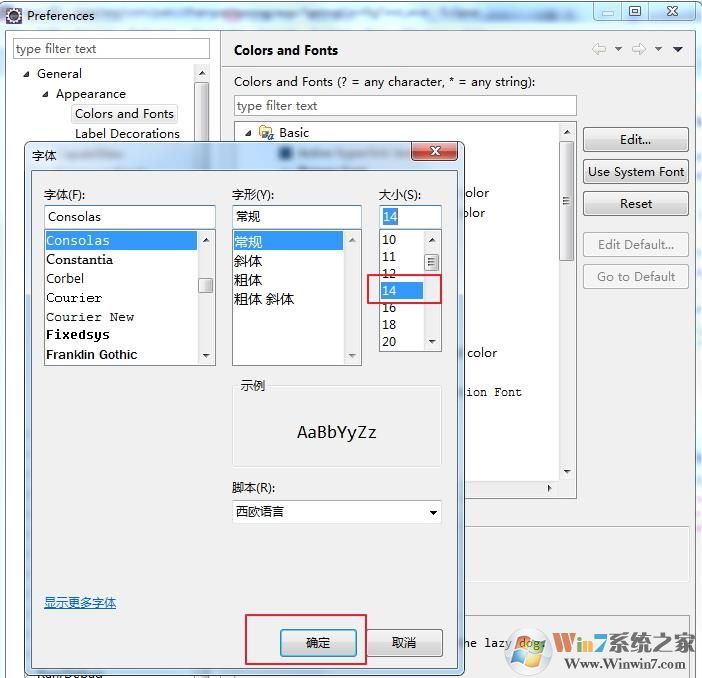
4、回到软件主界面,已经看到,控制台字体已经变大了~
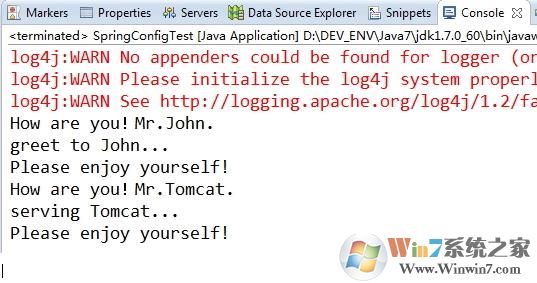
二、Eclipse主窗口字体
这个当前默认的主窗口字体大小
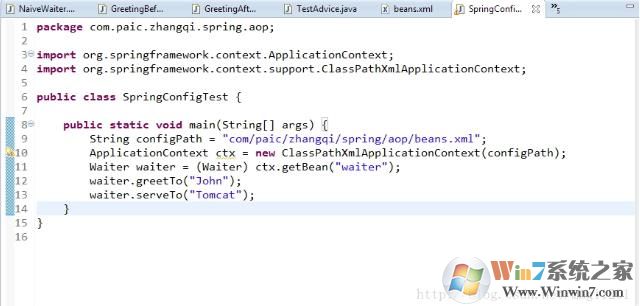
进入主窗口的字体大小调节方法与控制台类似,这里讲不同的地方;
1、右侧展开Java -> Java Editor Text Font 然后点 Edit按钮;
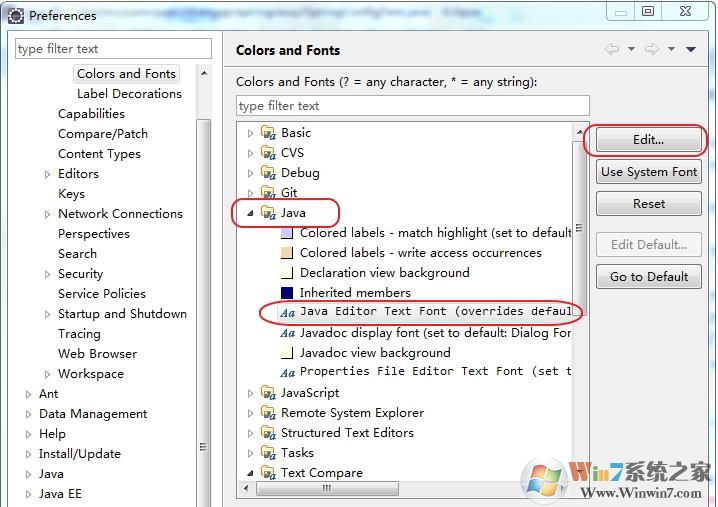
2、回到主窗口,我们可以看到上面的字体已经变大了,我们可以看下图字体调整后的效果。
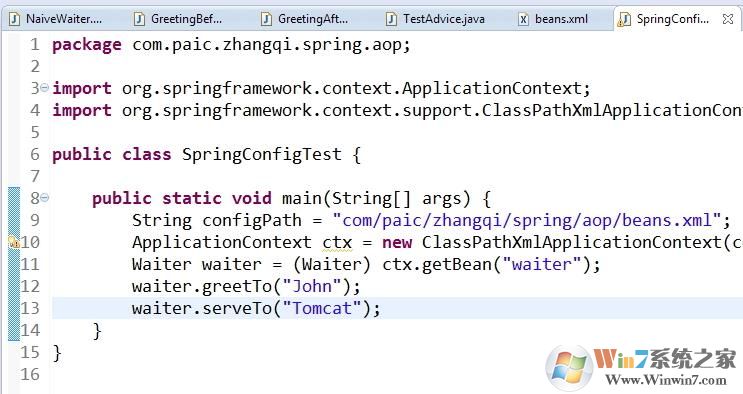
OK,以上就是eclipse字体大小设置教程了,非常详细,如果字体没有你需要的,可以选择安装一个哦。